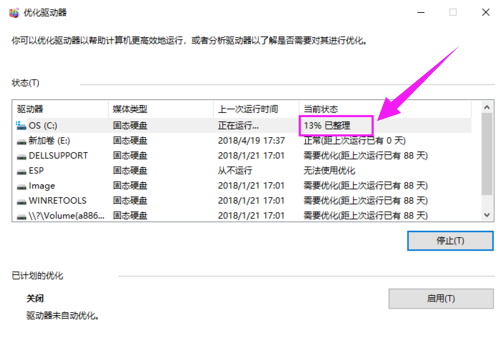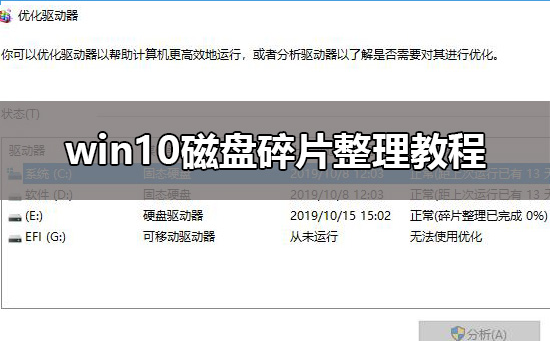win10磁盘碎片整理可以帮助用户进行电脑系统的整理,让电脑运行更加极速,让内存占用更加少,今天小编就给大家带来了详细的磁盘碎片整理教程。需要的快点来看看吧。
删除临时文件:
1、在任务栏上的搜索框中,键入“磁盘清理”,并从结果列表中选择“磁盘清理”。
2、选择要清理的驱动器,然后选择“确定”。
3、在“要删除的文件”下,选择要删除的文件类型。若要获取文件类型的说明,请选择它。
4、选择“确定”。
如果需要释放更多空间,还可以删除系统文件:
1、在“磁盘清理”中,选择“清理系统文件”。
2、选择要删除的文件类型。若要获取文件类型的说明,请选择它。
3、选择“确定”。
win10 磁盘碎片整理详细步骤:
进入 win10 系统桌面,点击“此电脑”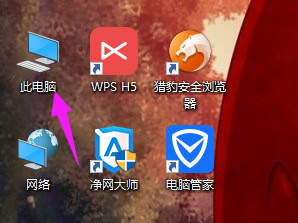
进入“文件资源管理器”,在右边列表中,点击“此电脑”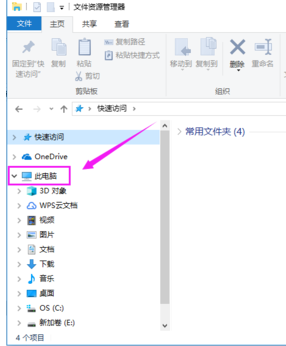
随便点击电脑那个磁盘,接着点击上面的选项卡“管理”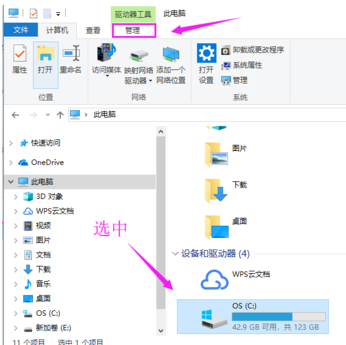
在其命令下,选择“优化”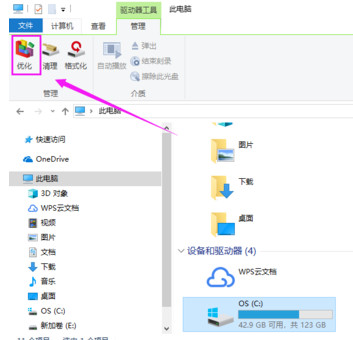
弹出“优化驱动器”对话框,选中某个磁盘,点击“优化”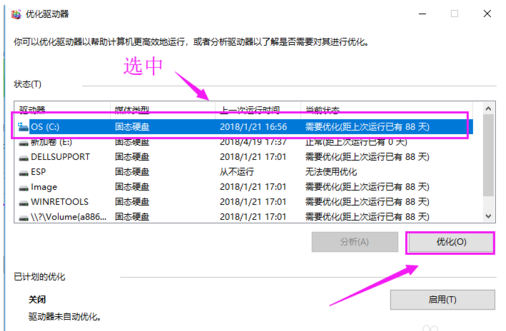
这时,就会看到正在整理磁盘,等待磁盘碎片整理完成就好了。